KONFIGGRAF (příkaz)
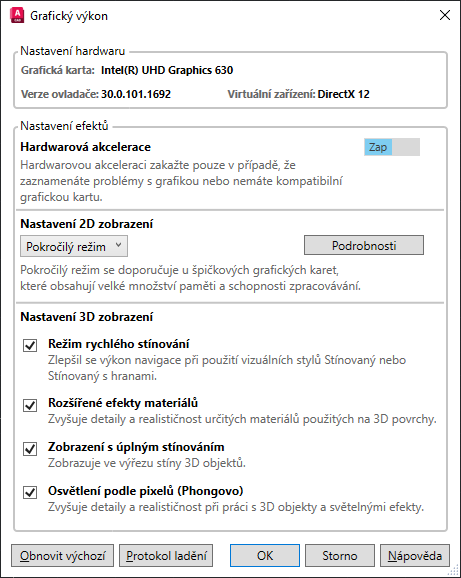
Tato nastavení řídí hardwarovou akceleraci, efekty dostupné prostřednictvím grafické karty systému a nastavení výkonu softwaru.
Některá rozšířená nastavení grafického výkonu jsou dostupná pouze zadáním příkazu -KONFIGGRAF na příkazovém řádku.
Seznam možností
Zobrazí se následující možnosti.
- Nastavení hardwaru
- Zobrazí informace o grafickém hardwaru, například videokartách, verzi ovladače a aktuálním virtuálním zařízení.
- Nastavení efektů
- Nastaví možnosti pro hardwarovou akceleraci.
- Hardwarová akcelerace
- Umožňuje použití hardwarové akcelerace a umožňuje řídit veškerá nastavení efektů dostupná pro aktuální ovladač. Pokud je vypnuta, je zapnuta pouze možnost Vyhladit zobrazení čar a režim se přepne na výchozí softwarový režim.
- Nastavení 2D zobrazení
- Umožňuje použití hardwarové akcelerace a umožňuje řídit veškerá nastavení efektů dostupná pro aktuální ovladač. Pokud je vypnuta, je zapnuta pouze možnost Vyhladit zobrazení čar.
- Rozevírací seznam Režim
- Je možné vybrat vhodný režim konfigurace podle grafické karty. Ve výchozím nastavení je vybrán pokročilý režim pro grafické karty s podporou DirectX 11.
- Základní režim – doporučený pro základní grafické karty, které mají omezenou schopnost zpracování a mají omezenou nebo nemají žádnou paměť.
- Střední režim – doporučený pro lepší grafické karty, které mají určitou schopnost zpracování, ale mají pouze omezené množství paměti.
- Pokročilý režim – doporučený pro špičkové grafické karty, které disponují velkým množstvím paměti i velkou schopností zpracování.
- Tlačítko Detaily
- Řídí zobrazení 2D možností, například Vyhladit zobrazení čar a Vysoce kvalitní geometrie. Ve výchozím nastavení jsou možnosti Vyhladit zobrazení čar, Vysoce kvalitní geometrie a Množství videopaměti ukládané do vyrovnávací paměti sbaleny. Kliknutím na tlačítko Detaily tyto možnosti zobrazíte.
- Vyhladit zobrazení čar
- Řídí stav efektu vyhlazení na celé obrazovce. Tato možnost odstraní efekt zoubkování při zobrazení úhlopříček a obloukových hran. Když je zapnuta možnost Vysoká kvalita geometrie (pro odpovídající zařízení), je možnost Vyhladit zobrazení čar vždy zapnuta. Jinak ji můžete ručně zapnout nebo vypnout.
- Množství videopaměti ukládané do vyrovnávací paměti
- Se špičkovou grafickou kartou je možné řídit množství videopaměti, které se použije ve vyrovnávací paměti grafiky. Větší hodnota znamená lepší výkon, pokud videopaměť nepoužívají také jiné aplikace.
Poznámka: Doporučujeme nepoužívat s hardwarovou akcelerací jakýkoli typ aplikace pro vzdálený přístup (například NetMeeting, Vzdálená plocha nebo jakýkoli jiný software k emulaci systému Windows). Většina aplikací pro vzdálený přístup nedokáže hardwarovou akceleraci podporovat a následkem toho může docházet k obecnému selhávání a nestabilitě. Před použitím aplikace pro vzdálený přístup s produktem založeným na aplikaci AutoCAD si u dodavatele softwaru ověřte, že aplikace podporuje hardwarovou akceleraci. Pokud ji nepodporuje, vypněte hardwarovou akceleraci před spuštěním softwaru pro vzdálený přístup nebo použijte přepínač příkazového řádku /NOHARDWARE ke spuštění produktu založeného na aplikaci AutoCAD v režimu softwaru.
- Nastavení 3D zobrazení
- Umožňuje použití hardwarové akcelerace a umožňuje řídit veškerá nastavení efektů dostupná pro aktuální ovladač. Pokud je vypnuta, je zapnuta pouze možnost Vyhladit zobrazení čar.
- Rychlý režim stínování
- Určuje, zda je zapnut nebo vypnut nový 3D grafický systém funkční na více platformách.
- Rozšířené efekty materiálů
- Řídí stav rozšířených efektů materiálů na obrazovce.
- Zobrazení s úplným stínováním
- Umožňuje zobrazení stínů ve výřezu.
- Osvětlení podle pixelů (Phongovo)
- Umožňuje výpočet barev pro jednotlivé pixely. Když je tato možnost zapnutá, zobrazují se 3D objekty a světelné efekty ve výřezu plynuleji.
- Obnovit výchozí
- Nastaví výchozí hodnoty získané při analýze grafické karty nástrojem pro grafický výkon.
- Protokol ladění
- Zobrazí protokol ladění, který analyzuje systém a určí, zda použít hardwarovou nebo softwarovou implementaci u funkcí, které podporují obě verze. Funkce, které fungují ve vašem systému, jsou zapnuty a funkce, které ve vašem systému fungovat nemusí, jsou vypnuty. Výsledky se zobrazují v souboru protokolu a zahrnují informace o vaší grafické kartě.